เนื่องจากเว็บไซต์สตรีมมิงและแบ่งปันวิดีโอได้กลายเป็นส่วนสำคัญในชีวิตประจำวันของเรา จำนวนเนื้อหาภาพที่เรารับชมจึงพุ่งทะลุหลังคา เนื่องจากความนิยมของเว็บไซต์อย่าง YouTube ทำให้หลายคนสร้างเนื้อหาภาพและสร้างรายได้จากมัน
หากคุณต้องการส่งวิดีโอให้ผู้อื่น คุณอาจต้องแปลงวิดีโอหรือทำให้เล็กลง. ต่อไปนี้เป็นตัวแปลงวิดีโอที่ดีที่สุดสำหรับ Mac เป็นรูปแบบที่ใช้งานได้ง่ายขึ้น เนื้อหาที่เป็นข้อความหายากขึ้นเรื่อย ๆ เนื่องจากวิดีโอและเนื้อหาภาพรูปแบบอื่น ๆ เข้ามาแทนที่
ผู้คนเคยคิดว่าการสร้างเนื้อหาภาพเป็นงานใหญ่ที่ต้องใช้ทีมงาน สตูดิโอ และเงินจำนวนมาก เทคโนโลยีในปัจจุบันได้ยุติความคิดนั้นไปมากแล้ว คุณต้องเปลี่ยนรูปแบบวิดีโอเพื่อให้สามารถแชร์บนแพลตฟอร์มและอุปกรณ์ต่างๆ ได้

. ดังนั้นสิ่งที่ดีที่สุดที่จะทำคืออะไร? คุณจะเลือกตัวแปลงวิดีโอที่ดีที่สุดสำหรับ Mac ที่จะช่วยให้คุณทำทุกอย่างที่จำเป็นเพื่อแบ่งปันวิดีโอกับคนทั้งโลกได้อย่างไร มาดูตัวแปลงวิดีโอที่ดีที่สุดสำหรับ Mac
ตัวแปลงวิดีโอที่ดีที่สุดสำหรับ Mac
VideoProc
VideoProc ของ Digiarty มีขนาดเล็กและใช้งานง่าย เครื่องมือที่อยู่ด้านบนสุดของรายการตัวแปลงวิดีโอ MacOS ที่ดีที่สุดของเรา คุณสามารถทดลองใช้ซอฟต์แวร์นี้ได้ฟรี แต่ถ้าคุณต้องการใช้ซอฟต์แวร์นี้กับวิดีโอที่มีความยาวเกิน 5 นาที คุณจะต้องชำระค่าสมัครรายปี
โดยปกติแล้ว ค่าใช้จ่ายเหล่านี้อยู่ที่ 38.90 ดอลลาร์สหรัฐฯ ต่อปี หรือ $78.90 สำหรับใบอนุญาตตลอดชีพ อย่างไรก็ตาม มักจะมีการลดราคาที่คุณจะได้รับใบอนุญาตตลอดชีพในราคาต่ำกว่า $40 แม้ว่าคุณจะต้องจ่ายเงินสำหรับซอฟต์แวร์การแปลง แต่ก็ไม่เลวทั้งหมด
หมายความว่าคุณไม่ต้องจัดการกับโฆษณาและการเพิ่มยอดขายภายในแอปและรับคุณสมบัติขั้นสูงที่คุณจะไม่ได้รับจาก ตัวแปลงฟรี นอกจากนี้ ราคาของ VideoProc ก็ไม่สูงเกินไป และเราคิดว่ามันคุ้มค่า VideoProc มีขนาดเล็กและใช้งานง่าย แต่ก็ไม่ลดทอนประสิทธิภาพ การเร่งด้วยฮาร์ดแวร์บน GPU หมายความว่าการแปลงเกิดขึ้นอย่างรวดเร็วและคุณภาพของวิดีโอก็ยอดเยี่ยม โดยรวมแล้ว เป็นหนึ่งในโปรแกรมแปลงวิดีโอที่ดีที่สุดสำหรับ Mac ที่คุณสามารถดาวน์โหลดได้จากที่นี่
Wondershare UniConverter
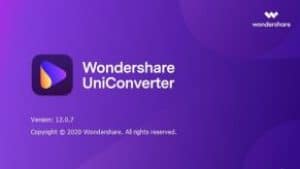
Wondershare UniConverter เป็นโปรแกรมแบบชำระเงินที่ให้คุณแปลงวิดีโอได้อย่างรวดเร็วและมีคุณภาพสูง หากคุณเลือกเครื่องมือที่ต้องเสียเงิน คุณจะไม่ต้องจัดการกับโฆษณา การขายเพิ่ม หรือค่าใช้จ่ายที่คุณไม่รู้มาก่อนก่อนที่ไฟล์ของคุณจะแปลง กระบวนการแปลงและผลิตภัณฑ์ขั้นสุดท้ายก็จะดีขึ้นเช่นกัน บริการนี้ใช้งานง่าย ให้คุณแปลงไฟล์อย่างรวดเร็วและใช้โปรแกรมดาวน์โหลด เครื่องบันทึกหน้าจอ และเครื่องเขียนแผ่นดิสก์
บริการนี้มาพร้อมกับเครื่องมือแก้ไขขั้นสูงที่จะทำให้ผู้ใช้มีประสบการณ์ในการแก้ไขมากขึ้น Wondershare ให้คุณเลือกรูปแบบวิดีโอที่แตกต่างกัน 35 รูปแบบ เช่น MOV, MP3, MPEG และ MP4 นอกจากนี้ยังสามารถแปลงวิดีโอ 4K หากคุณไม่ทราบว่าจะใช้การตั้งค่าใด ไม่ต้องกังวล คุณสามารถเลือกจากโปรไฟล์อุปกรณ์มากกว่า 150 โปรไฟล์ที่ตั้งค่าไว้แล้ว คุณสามารถใช้ Wondershare UniConverter รุ่นทดลองฟรีเพื่อทดลองใช้ นี่จะแสดงวิธีการทำงานของอินเทอร์เฟซ แต่จะไม่ให้คุณทำอย่างอื่นมากนัก
ตัวแปลง DivX

DivX Converter มีทั้งเวอร์ชันฟรีที่ใช้งานได้และเวอร์ชันที่ต้องเสียเงิน แต่ถ้าคุณเลือกตัวเลือกฟรี คุณจะต้องรับมือกับการขายเพิ่มจำนวนมากที่พยายามให้คุณซื้อเครื่องมือ Pro นอกจากนี้ เมื่อคุณติดตั้งซอฟต์แวร์ ระบบจะถามคุณว่าต้องการติดตั้ง Media Server, DivX Player, DivX Web Player และ Avast Antivirus หรือไม่ แต่คุณสามารถข้ามการติดตั้งเหล่านี้ได้ง่ายๆ โดยยกเลิกการเลือกช่องที่อยู่ติดกัน
แล้วแต่ละอันให้อะไรคุณบ้าง ซอฟต์แวร์ฟรีนี้ใช้งานง่ายและให้ประสบการณ์ที่ดี ด้วยความเร็วที่ดี เอาต์พุตที่ดี และความละเอียดสูงสุด 4K ปัญหาเดียวคือมีตัวเลือกรูปแบบไม่มากนัก แต่คุณยังสามารถเลือกจาก MOV, MP3, AVI และ MP4 และอื่น ๆ ได้ รุ่น Pro มีความเร็วที่ดีกว่า โปรไฟล์มากกว่า และการตั้งค่าแบบกำหนดเองมากกว่า นอกจากนี้ยังมีรูปแบบไฟล์เพิ่มเติม
Aimersoft Video Converter Ultimate

Aimersoft มีอินเทอร์เฟซที่ทันสมัยและใช้งานง่าย ซึ่งเหมาะสำหรับผู้ที่เพิ่งเริ่มต้นใช้งาน แม้ว่าจะมีราคาแพงกว่า แต่ก็ให้ผลลัพธ์คุณภาพสูงและแปลงไฟล์ได้อย่างรวดเร็ว คุณได้สิ่งที่คุณจ่ายไปกับตัวแปลงส่วนใหญ่เหล่านี้ ถึงกระนั้น การเลือกเครื่องมือแก้ไขยังทำได้ไม่ดีเท่ากับที่คู่แข่งบางรายเสนอให้ มีโปรไฟล์ที่ตั้งค่าไว้ล่วงหน้ามากกว่า 125 โปรไฟล์และรูปแบบวิดีโอมากมาย ไปจนถึงความละเอียด 4K
คุณสามารถดาวน์โหลดวิดีโอออนไลน์และเบิร์นลงแผ่นดิสก์ได้ ผู้ใช้ Windows สามารถรับ Aimersoft ได้เช่นกัน เช่นเดียวกับตัวเลือกแบบชำระเงินส่วนใหญ่ จะไม่มีโฆษณา ขายต่อยอด หรือร้องขอให้ติดตั้งซอฟต์แวร์เพิ่มเติม คุณสามารถแปลงหนึ่งในสามของวิดีโอและดาวน์โหลดไฟล์ห้าไฟล์จากอินเทอร์เน็ตด้วย Aimersoft เวอร์ชันฟรี นอกจากนี้ยังช่วยให้คุณสามารถบันทึกวิดีโอจากไซต์ได้ แต่เป็นระยะเวลาหนึ่งเท่านั้น เวอร์ชันแบบชำระเงินให้คุณดาวน์โหลดและบันทึกได้มากเท่าที่คุณต้องการ และแปลงวิดีโอเร็วขึ้น 30 เท่า
WinX HD Video Converter

WinX HD Video Converter เป็นตัวแปลงวิดีโอ Mac ที่มีคุณสมบัติมากมายที่สามารถแปลงวิดีโอ HD/4K ช่วยให้คุณทำสิ่งต่างๆ เช่น ดาวน์โหลดวิดีโอจาก YouTube บันทึกหน้าจอ Mac ของคุณ สร้างสไลด์โชว์ ฯลฯ ใช้งานได้กับวิดีโอ HD และ Blu-ray ที่มีหลายแทร็ก สามารถเปลี่ยนวิดีโอสำหรับทั้งอุปกรณ์ Apple และ Android คุณสามารถเปลี่ยนคุณภาพวิดีโอและขนาดไฟล์ได้ด้วย Win X Video Converter
คุณสามารถเลือกแทร็กคำบรรยายที่มาพร้อมกับวิดีโอหรือเพิ่มไฟล์คำบรรยาย SRT ภายนอก ใช้เทคโนโลยีการเร่งด้วยฮาร์ดแวร์ซึ่งทำให้ง่ายต่อการแปลงวิดีโออย่างรวดเร็ว สามารถเปลี่ยนวิดีโอเพื่อให้ทำงานบน Mac, iPhone, iPad และ iTunes ได้ WinX HD video converter เป็นเครื่องมือที่มีคุณสมบัติมากมาย คุณภาพจะดีกว่าตัวแปลงวิดีโอ Mac HD อื่น ๆ มาพร้อมกับการอัปเดตฟรีที่ช่วยให้ทำงานกับรูปแบบวิดีโอใหม่ๆ ได้
FonePaw Video Converter Ultimate

FonePaw Video Converter Ultimate เป็นตัวแปลงวิดีโอและเสียงที่สามารถทำสิ่งต่างๆ ได้มากมาย คุณสมบัติการแปลงและการแก้ไขคุณภาพสูงจะไม่ทำให้คุณผิดหวัง ความนิยมและใช้งานง่ายมาจากการที่คุณสามารถเปลี่ยนขนาด รูปแบบ ความละเอียด และชื่อของวิดีโอที่คุณกำลังสร้างได้อย่างง่ายดาย
เครื่องมือนี้ไม่เคยลังเลที่จะอวดการตัดต่อที่ยอดเยี่ยมและ คุณสมบัติการปรับปรุงคุณภาพวิดีโอ เช่น หมุนและพลิก ลดการสั่นของวิดีโอ เพิ่มลายน้ำและคำบรรยาย ปรับสีและความอิ่มตัวของสี ฯลฯ มันสามารถทำสิ่งพื้นฐานเช่นแปลงวิดีโอและแก้ไข แต่ยังสามารถแปลงไฟล์ DVD และสร้าง MV.
MacX DVD Ripper Pro

คุณจะไม่ผิดหวังกับ MacX DVD Ripper Pro หากคุณต้องการวิธีง่ายๆ ในการรับวิดีโอจากดีวีดี เช่นเดียวกับงานแต่งงานของญาติที่คุณต้องการบันทึก MacX DVD Ripper Pro สามารถถ่ายวิดีโอจากแผ่น DVD ที่อยู่ในไดรฟ์ DVD ที่เชื่อมต่อกับ Mac ของคุณได้ ตามชื่อที่แนะนำ หากต้องการ คุณสามารถคัดลอกเนื้อหาทั้งหมดของดีวีดีไปยังอิมเมจ ISO ได้
นอกจากนี้ยังรวดเร็วมากอีกด้วย ด้วยการเร่งด้วยฮาร์ดแวร์ระดับ 3 ทำให้สามารถแปลงภาพยนตร์ความยาวสองชั่วโมงได้ภายในเวลาเพียงห้านาที ทั้งหมดนี้ทำผ่านอินเทอร์เฟซที่ค่อนข้างใช้งานง่าย มันทำได้มากกว่าการริพดีวีดี นอกจากนี้ยังมีเครื่องมือในตัวสำหรับแก้ไขเนื้อหาดีวีดี ดังนั้นคุณจึงสามารถตัด รวม เปลี่ยนแปลง และแม้แต่เพิ่มคำบรรยายของคุณเอง
FFmpeg
แม้ว่า Handbrake จะเป็นวิธีมาตรฐานในการแปลงวิดีโอและเป็นเครื่องมือที่ยืดหยุ่นมาก แต่คุณก็สามารถก้าวไปอีกขั้นหนึ่งได้เสมอ ในแง่ของความซับซ้อน FFmpeg ทำสิ่งนี้โดยเป็นตัวแปลงที่ทำงานจากบรรทัดคำสั่ง คุณต้องใช้บรรทัดคำสั่งเพื่อบอก FFmpeg ว่าจะทำอย่างไรแทนที่จะเป็นส่วนติดต่อผู้ใช้ที่สวยงาม ใครก็ตามที่ไม่ได้ทำงานกับการควบคุมโปรแกรมแบบข้อความจะถูกปิดโดยสิ่งนั้น แต่ก็ยังคงกลายเป็นหนึ่งในเครื่องมือที่ใช้มากที่สุดสำหรับการผลิต
มีไลบรารีจำนวนมากที่สามารถเปลี่ยนวิดีโอได้ จากรูปแบบหนึ่งไปยังอีกรูปแบบหนึ่ง แต่ก็สามารถทำสิ่งอื่นๆ ได้เช่นกัน เช่น การแปลงไฟล์เสียง นอกจากนี้ยังมีฟังก์ชั่นสำหรับ denoising, การหมุน, แยกเฟรม, เพิ่มกล่องจดหมาย, ซ้อนวิดีโอ, ย้อนกลับคลิป และเอฟเฟกต์อื่น ๆ อีกมากมาย นอกจากนี้ยังใช้งานได้ทั้งบนคอมพิวเตอร์ Windows และ Linux ด้วยคำสั่งที่คล้ายกัน นอกจากนี้ยังสามารถทำงานบน Apple Silicon Mac ในรูปแบบดั้งเดิมได้อีกด้วย
คำสุดท้าย
อย่างที่คุณเห็น คุณมีทางเลือกมากมายในการเลือกตัวเลือก ตัวแปลงวิดีโอที่ดีที่สุดสำหรับ Mac ขึ้นอยู่กับสิ่งที่คุณต้องการทำกับแอปแปลงวิดีโอของคุณ คุณอาจต้องการเลือกแอปที่มีคุณสมบัติมากมาย แอปแปลงวิดีโอช่วยให้ผู้ใช้เปลี่ยนไฟล์วิดีโอเป็นรูปแบบใดก็ได้ที่ต้องการ ทำให้ดูและแชร์ได้ง่ายขึ้น แอปที่ดีสำหรับการแปลงวิดีโอจะช่วยให้ผู้ใช้เปลี่ยนไฟล์ใดก็ได้เพื่อให้ไฟล์นั้นทำงานบนอุปกรณ์ที่ต้องการ